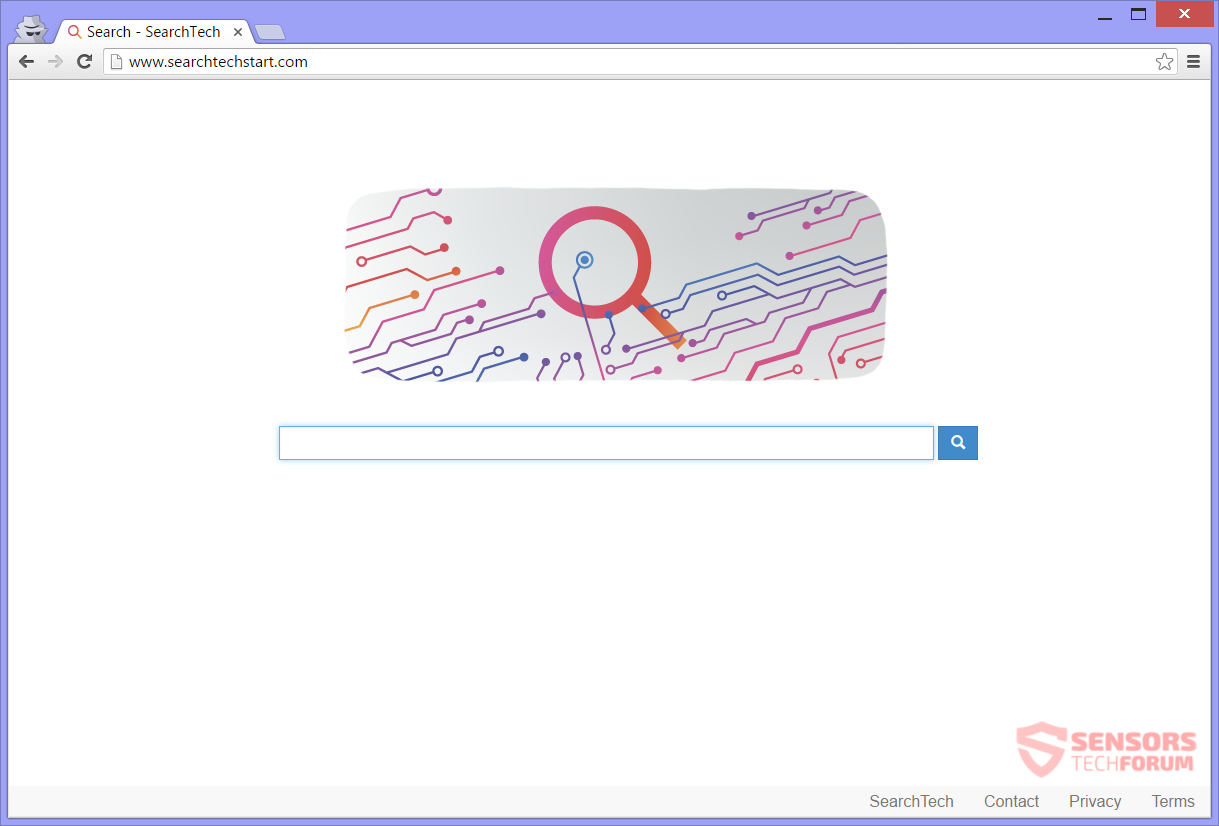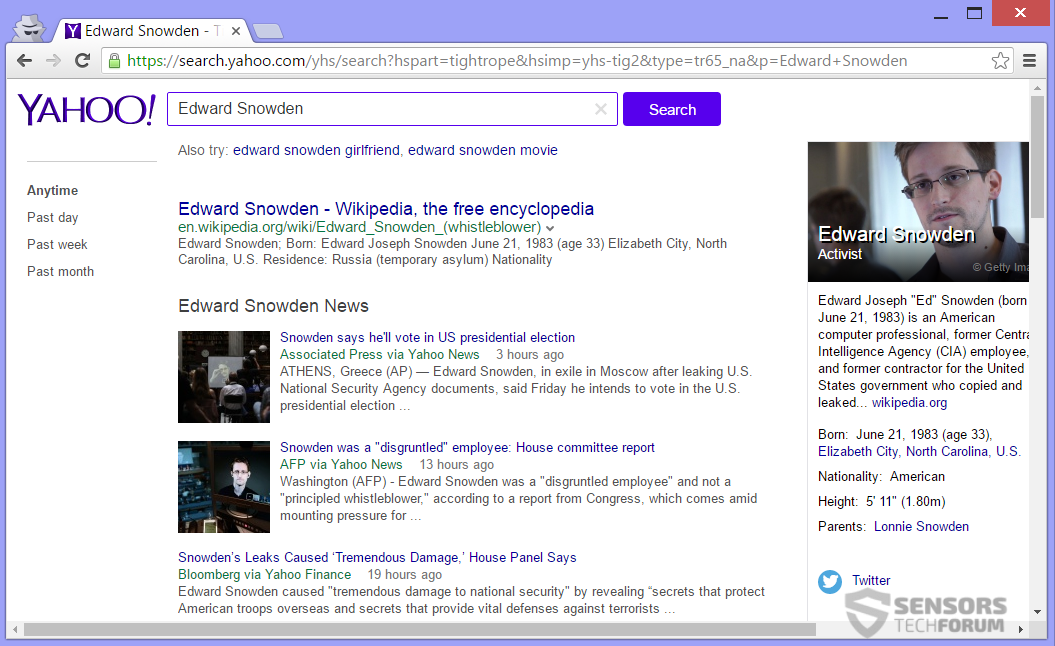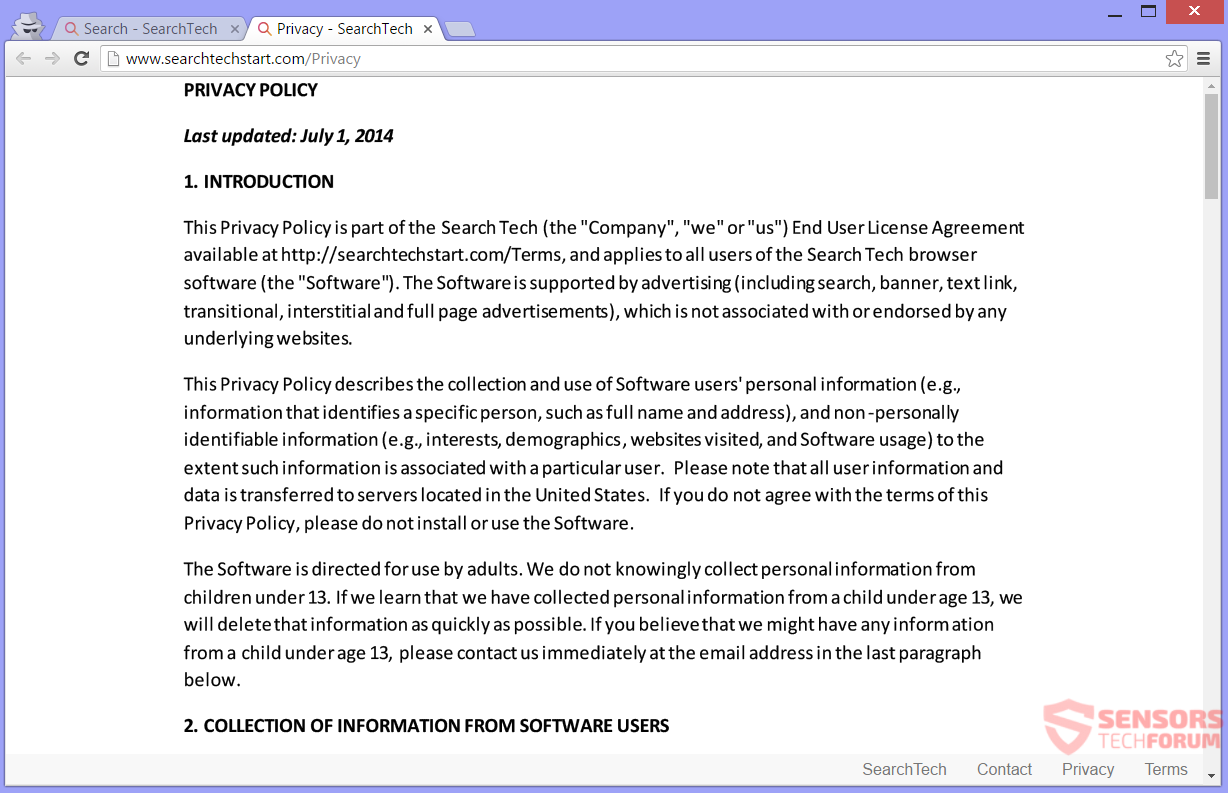SearchTechStart.com es el dominio web para una redirección del navegador secuestrador. Cuando realiza una consulta de búsqueda, que redirecciona al servidor de búsqueda de FindWide, que es otro secuestrador del navegador. Sus búsquedas conseguirán filtrada de ella. SearchTechStart.com puede cambiar la página de inicio, nuevo motor de búsqueda y la pestaña de todos los navegadores que tiene. Para eliminar el secuestrador y todos sus archivos, usted debe leer el artículo hasta el final.

Resumen de amenazas
| Nombre | SearchTechStart.com |
| Escribe | Navegador Secuestrador, PUP |
| Descripción breve | Cada navegador en su ordenador puede verse afectada. El secuestrador le redirige y filtra sus búsquedas. |
| Los síntomas | la configuración del navegador que se cambian son la página de inicio, motor de búsqueda y una nueva pestaña. Es posible que vea contenido patrocinado y la publicidad durante la navegación. |
| Método de distribución | Instalaciones de dominio público, paquetes de paquete |
| Herramienta de detección |
Ver si su sistema ha sido afectado por malware
Descargar
Herramienta de eliminación de software malintencionado
|
| Experiencia de usuario | Unirse a nuestro foro para discutir SearchTechStart.com. |

SearchTechStart.com - Métodos de Entrega
SearchTechStart.com tiene más de un método de entrega. Su software puede penetrar la seguridad de PC con instalaciones de terceros. El software que viene en un paquete con otros o de tal forma que es freeware puede entregar el secuestrador a su sistema informático. Configuraciones como las que tienen principalmente componentes adicionales fijados para instalar, por defecto. Este secuestrador puede modificar la configuración del navegador antes de que note. Para evitar ese tipo de instalaciones se pueden hacer con que la búsqueda de una Costumbre o un Avanzado menú de opciones dentro de la configuración.
SearchTechStart.com podría utilizar más métodos para hacer llegar su motor de búsqueda a sus programas de navegación. la reorientación de enlaces y anuncios son dos formas para entregar el software no deseado, especialmente si se abre desde los sitios web de dudosa reputación de baja. Banners, pop-ups y más tipos de anuncios se podrían utilizar, demasiado. Este secuestrador puede entregar en sí con la ayuda de los sitios web que están afiliadas o asociado con SearchTechStart.com. Los siguientes navegadores pueden ser afectadas: Google Chrome, Internet Explorer, Safari y Mozilla Firefox.

SearchTechStart.com - Información
SearchTechStart.com es el dominio principal para una redirección secuestrador del navegador que tiene el mismo nombre - SearchTechStart. Puede ver la página principal del secuestrador en la imagen mostrada aquí abajo:
El SearchTechStart.com página web principal es muy simple, que consiste en un fondo blanco liso, una barra de búsqueda, logotipo con una lupa encima de ella y algunos enlaces a la “Política de Privacidad” y “Términos y Condiciones” secciones de la web. Esa página exacta estará en ese lugar de la página de nueva pestaña, página de inicio y motor de búsqueda de casi todos los navegadores que tengas en el ordenador afectado. El secuestrador puede alterar las preferencias de su navegador, también.
Una extensión que está vinculado a que el secuestrador podría existir, además de más componentes que residen en su equipo informático que se puede propagar redirecciones y anuncios. Podrían tener las mismas capacidades de secuestro del navegador o que la tierra en los sitios web sospechosos o llenas de contenido patrocinado terceros. Los propietarios de estos sitios web pueden estar asociados o afiliados a SearchTechStart.com.
En la imagen proporcionada por debajo de este párrafo, se puede ver los resultados de búsqueda de SearchTechStart.com. Se le redireccionará a los resultados de búsqueda de Yahoo. Antes de terminar en esa página, sin embargo, que pasará a través de los servidores FindWide, que es otro secuestrador del navegador. Esta estrategia de aterrizaje en la página de resultados de un motor de búsqueda legítima es utilizado por muchos secuestradores, tratando de obtener la confianza de la gente.
SearchTechStart.com puede recopilar todo tipo de información de usted y sus hábitos de navegación, incluyendo las búsquedas que realiza. Los servidores de este secuestrador y los de FindWide recopilar información principalmente a través de los servidores. Se puede leer en profundidad sobre el Encontrar una amplia secuestrador Del artículo en nuestro blog.
Se puede ver la redirección de la instantánea más adelante:
El motor de búsqueda obtendrá cada bit de información que usted introduce en las consultas de búsqueda. Usted debe ser cuidadoso en lo que se pone de datos personales como en las búsquedas si utiliza el motor de búsqueda del secuestrador. No proporcione ninguna credencial, datos bancarios, datos de identificación personal o algo por el estilo. Continuar leyendo y ver cuál es la política de privacidad de FindWide y SearchTechStart.com estado.

SearchTechStart.com - Política de Privacidad
El política de privacidad del SearchTechStart.com sitio no está escrito, pero una imagen. No se puede buscar texto, copiar nada o encontrar cosas que la búsqueda de easy. A medida que pasan las consultas de búsqueda a través de la amplia secuestrador Encuentra así, que la política es también activa. El SearchTechStart.com El sitio obtiene personalmente e información de identificación no personal. Esa información puede ser compartida con socios de terceros.
Puede consultar la política de privacidad de aquí:
La página web SearchTechstart.com recoge la siguiente información:
- Dirección IP
- número identificador único
- configuración de hardware y software
- Sistema operativo
- Tipo de navegador
- Sus dispositivos conectados
- Aplicaciones que utiliza
- la actividad de navegación y el uso de Internet
- Capacidad y rendimiento
- Patrones de uso
- Demografía
- Localizacion fisica
- La interacción con contenidos que se muestran como anuncios, lo que ha añadido a los carros de compras
- Cuadernillos de búsqueda introducidos
- Sitios web visitados y las páginas visitadas
Si utiliza cualquiera de los servicios conectados a SearchTechStart.com o FindWide.com, incluyendo las aplicaciones asociadas a ellas, a continuación, por la declaración de la política que están obligados a dar su consentimiento para la recopilación de datos personales. La política establece que el sitio utiliza cookies, Datos Web y el almacenamiento DOM, Galletas de Adobe Flash, pixel tags, balizas, JavaScript y otras tecnologías de seguimiento y recopilación de datos.
Aquí es una cita importante de la política:
“Se utiliza Estos datos, complementado, vendido, y compartido con otros partidos para fines comerciales”
La página web FindWide.com recoge la siguiente información:
- Tu correo electrónico
- Tu nombre
- Información técnica (no especificado)
Todos los datos que se pueden usar de manera intercambiable entre los dos sitios web, así que ten cuidado de lo que sus interacciones son con las que uno y abstenerse de proporcionar cualquier información personal o bancaria.

Retire completamente SearchTechStart.com
Para eliminar SearchTechStart.com manualmente desde el ordenador, siga las instrucciones de eliminación paso a paso que aparecen a continuación. En caso de que la extracción manual no se deshace del secuestrador y todos sus archivos completamente, usted debe buscar y eliminar cualquier resto de comida con una herramienta anti-malware avanzado. Este tipo de software puede mantener su equipo seguro en el futuro.
- Ventanas
- Mac OS X
- Google Chrome
- Mozilla Firefox
- Microsoft Edge
- Safari
- Internet Explorer
- Detener Push Pop-ups
Cómo quitar SearchTechStart.com de Windows.
Paso 1: Analizar en busca de SearchTechStart.com con la herramienta de SpyHunter Anti-Malware



Paso 2: Inicie su PC en modo seguro





Paso 3: Desinstale SearchTechStart.com y el software relacionado de Windows
Pasos de desinstalación para Windows 11



Pasos de desinstalación para Windows 10 y versiones anteriores
Aquí es un método en pocos y sencillos pasos que debe ser capaz de desinstalar la mayoría de los programas. No importa si usted está utilizando Windows 10, 8, 7, Vista o XP, esos pasos conseguirán el trabajo hecho. Arrastrando el programa o su carpeta a la papelera de reciclaje puede ser una muy mala decisión. Si lo haces, partes y piezas del programa se quedan atrás, y que puede conducir a un trabajo inestable de su PC, errores con las asociaciones de tipo de archivo y otras actividades desagradables. La forma correcta de obtener un programa de ordenador es de desinstalarla. Para hacer eso:


 Siga las instrucciones anteriores y se le desinstalar correctamente la mayoría de los programas.
Siga las instrucciones anteriores y se le desinstalar correctamente la mayoría de los programas.
Paso 4: Limpiar cualquier registro, Created by SearchTechStart.com on Your PC.
Los registros normalmente dirigidos de máquinas Windows son los siguientes:
- HKEY_LOCAL_MACHINE Software Microsoft Windows CurrentVersion Run
- HKEY_CURRENT_USER Software Microsoft Windows CurrentVersion Run
- HKEY_LOCAL_MACHINE Software Microsoft Windows CurrentVersion RunOnce
- HKEY_CURRENT_USER Software Microsoft Windows CurrentVersion RunOnce
Puede acceder a ellos abriendo el editor del registro de Windows y eliminar cualquier valor, creado por SearchTechStart.com allí. Esto puede ocurrir siguiendo los pasos debajo:


 Propina: Para encontrar un valor creado por virus, usted puede hacer clic derecho sobre él y haga clic "Modificar" para ver qué archivo que está configurado para ejecutarse. Si esta es la ubicación del archivo de virus, quitar el valor.
Propina: Para encontrar un valor creado por virus, usted puede hacer clic derecho sobre él y haga clic "Modificar" para ver qué archivo que está configurado para ejecutarse. Si esta es la ubicación del archivo de virus, quitar el valor.
Video Removal Guide for SearchTechStart.com (Ventanas).
Deshazte de SearchTechStart.com de Mac OS X.
Paso 1: Uninstall SearchTechStart.com and remove related files and objects





Mac le mostrará una lista de elementos que se inicia automáticamente cuando se conecte. Busque aplicaciones sospechosas idénticas o similares a SearchTechStart.com. Compruebe la aplicación que desea detener la ejecución de forma automática y luego seleccione en el Minus ("-") icono para ocultarlo.
- Ir Descubridor.
- En la barra de búsqueda, escriba el nombre de la aplicación que desea eliminar.
- Por encima de la barra de búsqueda cambiar los dos menús desplegables para "Sistema de Archivos" y "Están incluidos" de manera que se puede ver todos los archivos asociados con la aplicación que desea eliminar. Tenga en cuenta que algunos de los archivos no pueden estar relacionados con la aplicación así que mucho cuidado, que los archivos que elimine.
- Si todos los archivos que están relacionados, sostener el ⌘ + A para seleccionar y luego los llevan a "Basura".
En caso de que no pueda eliminar SearchTechStart.com a través de Paso 1 encima:
En caso de que usted no puede encontrar los archivos de virus y objetos en sus solicitudes u otros lugares que hemos mostrado anteriormente, puede buscar manualmente para ellos en las bibliotecas de su Mac. Pero antes de hacer esto, Por favor, lea la declaración de abajo:



Puede repetir el mismo procedimiento con los siguientes Biblioteca directorios:
→ ~ / Library / LaunchAgents
/Library / LaunchDaemons
Propina: ~ es allí a propósito, porque conduce a más LaunchAgents.
Paso 2: Scan for and remove SearchTechStart.com files from your Mac
Cuando tiene problemas en su Mac como resultado de scripts y programas no deseados como SearchTechStart.com, la forma recomendada de eliminar la amenaza es mediante el uso de un programa anti-malware. SpyHunter para Mac ofrece funciones de seguridad avanzadas junto con otros módulos que mejorarán la seguridad de su Mac y la protegerán en el futuro.
Video Removal Guide for SearchTechStart.com (Mac)
Quitar SearchTechStart.com de Google Chrome.
Paso 1: Inicie Google Chrome y abra el menú desplegable

Paso 2: Mueva el cursor sobre "Instrumentos" y luego desde el menú ampliado elegir "Extensiones"

Paso 3: Desde el abierto "Extensiones" Menú localizar la extensión no deseada y haga clic en su "Quitar" botón.

Paso 4: Después se retira la extensión, reiniciar Google Chrome cerrando desde el rojo "X" botón en la esquina superior derecha y empezar de nuevo.
Elimina SearchTechStart.com de Mozilla Firefox.
Paso 1: Inicie Mozilla Firefox. Abra la ventana del menú:

Paso 2: Seleccione el "Complementos" icono en el menú.

Paso 3: Seleccione la extensión no deseada y haga clic "Quitar"

Paso 4: Después se retira la extensión, reinicie Mozilla Firefox cerrando desde el rojo "X" botón en la esquina superior derecha y empezar de nuevo.
Desinstalar SearchTechStart.com de Microsoft Edge.
Paso 1: Inicie el navegador Edge.
Paso 2: Abra el menú desplegable haciendo clic en el icono en la esquina superior derecha.

Paso 3: En el menú desplegable seleccione "Extensiones".

Paso 4: Elija la extensión sospechosa de ser maliciosa que desea eliminar y luego haga clic en el ícono de ajustes.

Paso 5: Elimine la extensión maliciosa desplazándose hacia abajo y luego haciendo clic en Desinstalar.

Quitar SearchTechStart.com de Safari
Paso 1: Inicie la aplicación Safari.
Paso 2: Después de solo pasar el cursor del ratón a la parte superior de la pantalla, haga clic en el texto de Safari para abrir su menú desplegable.
Paso 3: En el menú, haga clic en "Preferencias".

Paso 4: Después de esto, seleccione la pestaña 'Extensiones'.

Paso 5: Haga clic una vez en la extensión que desea eliminar.
Paso 6: Haga clic en 'Desinstalar'.

Una ventana emergente aparecerá que pide la confirmación para desinstalar la extensión. Seleccionar 'Desinstalar' otra vez, y la SearchTechStart.com será eliminada.
Elimina SearchTechStart.com de Internet Explorer.
Paso 1: Inicie Internet Explorer.
Paso 2: Haga clic en el ícono de ajustes con la etiqueta 'Herramientas' para abrir el menú desplegable y seleccione 'Administrar complementos'

Paso 3: En la ventana 'Administrar complementos'.

Paso 4: Seleccione la extensión que desea eliminar y luego haga clic en 'Desactivar'. Aparecerá una ventana emergente para informarle de que está a punto de desactivar la extensión seleccionada, y algunos más complementos podrían estar desactivadas, así. Deje todas las casillas marcadas, y haga clic en 'Desactivar'.

Paso 5: Después de la extensión no deseada se ha eliminado, reinicie Internet Explorer cerrándolo desde el botón rojo 'X' ubicado en la esquina superior derecha y vuelva a iniciarlo.
Elimine las notificaciones automáticas de sus navegadores
Desactivar las notificaciones push de Google Chrome
Para deshabilitar las notificaciones push del navegador Google Chrome, por favor, siga los siguientes pasos:
Paso 1: Ir Ajustes en Chrome.

Paso 2: En la configuración de, seleccione “Ajustes avanzados":

Paso 3: Haga clic en "Configuración de contenido":

Paso 4: Abierto "Notificaciones":

Paso 5: Haga clic en los tres puntos y elija Bloquear, Editar o quitar opciones:

Eliminar notificaciones push en Firefox
Paso 1: Ir a Opciones de Firefox.

Paso 2: Ir a la configuración", escriba "notificaciones" en la barra de búsqueda y haga clic en "Ajustes":

Paso 3: Haga clic en "Eliminar" en cualquier sitio en el que desee que desaparezcan las notificaciones y haga clic en "Guardar cambios"

Detener notificaciones push en Opera
Paso 1: En ópera, prensa ALT + P para ir a Configuración.

Paso 2: En Configuración de búsqueda, escriba "Contenido" para ir a Configuración de contenido.

Paso 3: Abrir notificaciones:

Paso 4: Haz lo mismo que hiciste con Google Chrome (explicado a continuación):

Elimina las notificaciones automáticas en Safari
Paso 1: Abrir preferencias de Safari.

Paso 2: Elija el dominio desde el que desea que desaparezcan las ventanas emergentes push y cámbielo a "Negar" de "Permitir".
SearchTechStart.com-FAQ
What Is SearchTechStart.com?
The SearchTechStart.com threat is adware or virus de la redirección de navegador.
Puede ralentizar significativamente su computadora y mostrar anuncios. La idea principal es que su información sea probablemente robada o que aparezcan más anuncios en su dispositivo..
Los creadores de dichas aplicaciones no deseadas trabajan con esquemas de pago por clic para que su computadora visite sitios web de riesgo o de diferentes tipos que pueden generarles fondos.. Es por eso que ni siquiera les importa qué tipo de sitios web aparecen en los anuncios.. Esto hace que su software no deseado sea indirectamente riesgoso para su sistema operativo..
What Are the Symptoms of SearchTechStart.com?
Hay varios síntomas que se deben buscar cuando esta amenaza en particular y también las aplicaciones no deseadas en general están activas:
Síntoma #1: Su computadora puede volverse lenta y tener un bajo rendimiento en general.
Síntoma #2: Tienes barras de herramientas, complementos o extensiones en sus navegadores web que no recuerda haber agregado.
Síntoma #3: Ves todo tipo de anuncios, como resultados de búsqueda con publicidad, ventanas emergentes y redireccionamientos para que aparezcan aleatoriamente.
Síntoma #4: Ves aplicaciones instaladas en tu Mac ejecutándose automáticamente y no recuerdas haberlas instalado.
Síntoma #5: Ve procesos sospechosos ejecutándose en su Administrador de tareas.
Si ve uno o más de esos síntomas, entonces los expertos en seguridad recomiendan que revise su computadora en busca de virus.
¿Qué tipos de programas no deseados existen??
Según la mayoría de los investigadores de malware y expertos en ciberseguridad, las amenazas que actualmente pueden afectar su dispositivo pueden ser software antivirus falso, adware, secuestradores de navegador, clickers, optimizadores falsos y cualquier forma de programas basura.
Qué hacer si tengo un "virus" like SearchTechStart.com?
Con pocas acciones simples. Primero y ante todo, es imperativo que sigas estos pasos:
Paso 1: Encuentra una computadora segura y conectarlo a otra red, no en el que se infectó tu Mac.
Paso 2: Cambiar todas sus contraseñas, a partir de sus contraseñas de correo electrónico.
Paso 3: Habilitar autenticación de dos factores para la protección de sus cuentas importantes.
Paso 4: Llame a su banco para cambiar los datos de su tarjeta de crédito (código secreto, etc) si ha guardado su tarjeta de crédito para compras en línea o ha realizado actividades en línea con su tarjeta.
Paso 5: Asegurate que llame a su ISP (Proveedor de Internet u operador) y pedirles que cambien su dirección IP.
Paso 6: Cambia tu Contraseña de wifi.
Paso 7: (Opcional): Asegúrese de escanear todos los dispositivos conectados a su red en busca de virus y repita estos pasos para ellos si se ven afectados.
Paso 8: Instalar anti-malware software con protección en tiempo real en cada dispositivo que tenga.
Paso 9: Trate de no descargar software de sitios de los que no sabe nada y manténgase alejado de sitios web de baja reputación en general.
Si sigue estas recomendaciones, su red y todos los dispositivos se volverán significativamente más seguros contra cualquier amenaza o software invasivo de información y estarán libres de virus y protegidos también en el futuro.
How Does SearchTechStart.com Work?
Una vez instalado, SearchTechStart.com can recolectar datos usando rastreadores. Estos datos son sobre tus hábitos de navegación web., como los sitios web que visita y los términos de búsqueda que utiliza. Luego se utiliza para dirigirle anuncios o para vender su información a terceros..
SearchTechStart.com can also descargar otro software malicioso en su computadora, como virus y spyware, que puede usarse para robar su información personal y mostrar anuncios riesgosos, que pueden redirigir a sitios de virus o estafas.
Is SearchTechStart.com Malware?
La verdad es que los programas basura (adware, secuestradores de navegador) no son virus, pero puede ser igual de peligroso ya que pueden mostrarle y redirigirlo a sitios web de malware y páginas fraudulentas.
Muchos expertos en seguridad clasifican los programas potencialmente no deseados como malware. Esto se debe a los efectos no deseados que pueden causar los PUP., como mostrar anuncios intrusivos y recopilar datos del usuario sin el conocimiento o consentimiento del usuario.
About the SearchTechStart.com Research
El contenido que publicamos en SensorsTechForum.com, this SearchTechStart.com how-to removal guide included, es el resultado de una extensa investigación, trabajo duro y la dedicación de nuestro equipo para ayudarlo a eliminar el, problema relacionado con el adware, y restaurar su navegador y sistema informático.
How did we conduct the research on SearchTechStart.com?
Tenga en cuenta que nuestra investigación se basa en una investigación independiente. Estamos en contacto con investigadores de seguridad independientes, gracias a lo cual recibimos actualizaciones diarias sobre el último malware, adware, y definiciones de secuestradores de navegadores.
Además, the research behind the SearchTechStart.com threat is backed with VirusTotal.
Para comprender mejor esta amenaza en línea, Consulte los siguientes artículos que proporcionan detalles informados..